Cara setting QoS di router WiFi untuk prioritaskan bandwidth merupakan solusi cerdas bagi pengguna yang ingin mengoptimalkan koneksi internet rumah. Dengan pengaturan QoS, alokasi bandwidth dapat disesuaikan, sehingga aplikasi penting seperti video streaming atau game online tetap lancar meskipun banyak perangkat terhubung sekaligus. Artikel ini akan memandu Anda langkah demi langkah untuk menguasai teknik pengaturan QoS, mulai dari pengertian dasar hingga monitoring kinerja setelahnya.
Pemahaman tentang Quality of Service (QoS) sangat penting. QoS memungkinkan Anda untuk mengontrol lalu lintas jaringan, memastikan aplikasi yang membutuhkan bandwidth tinggi mendapatkan prioritas. Baik Anda pengguna router TP-Link, Asus, atau D-Link, panduan ini akan membantu Anda mengakses pengaturan router, memahami fitur QoS, dan mengkonfigurasinya sesuai kebutuhan. Dengan pengaturan yang tepat, Anda dapat menikmati pengalaman internet yang lebih stabil dan efisien.
Pengertian QoS dan Manfaatnya pada Router WiFi
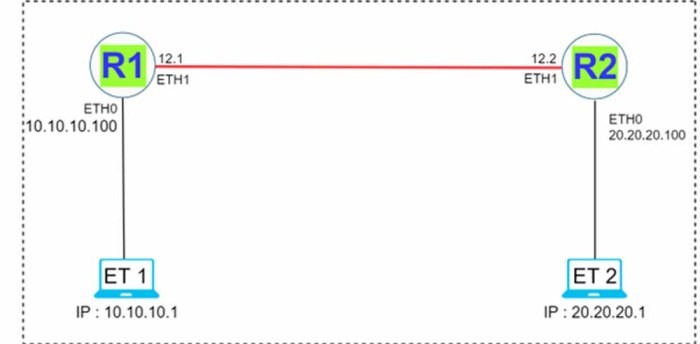
Quality of Service (QoS) merupakan fitur penting pada router WiFi yang memungkinkan Anda untuk mengelola dan memprioritaskan lalu lintas jaringan. Dengan kata lain, QoS mengatur bagaimana router mengalokasikan bandwidth internet kepada berbagai perangkat dan aplikasi yang terhubung. Penggunaan QoS memastikan perangkat atau aplikasi tertentu mendapatkan bandwidth yang cukup untuk beroperasi secara optimal, bahkan ketika jaringan sedang sibuk.
Manfaat utama penerapan QoS adalah peningkatan kinerja aplikasi yang sensitif terhadap latensi dan jitter, seperti video call, game online, dan streaming video. Dengan memprioritaskan bandwidth untuk aplikasi-aplikasi ini, Anda dapat mengurangi lag, buffering, dan masalah konektivitas lainnya. QoS juga bermanfaat dalam mengelola penggunaan bandwidth oleh perangkat yang “rakus” data, seperti download besar atau torrent, sehingga tidak mengganggu aktivitas online lainnya di rumah.
Contoh Penerapan QoS di Jaringan Rumah
Bayangkan skenario berikut: Anda sedang melakukan video conference penting untuk pekerjaan, sementara anggota keluarga lain sedang mendownload film berukuran besar. Tanpa QoS, download film tersebut akan menghabiskan sebagian besar bandwidth, mengakibatkan video conference Anda mengalami lag dan terputus-putus. Dengan QoS, Anda dapat memprioritaskan lalu lintas video conference, sehingga tetap berjalan lancar meskipun ada aktivitas download yang berat di jaringan.
Perbandingan Jaringan dengan dan tanpa QoS
| Fitur | Jaringan Tanpa QoS | Jaringan Dengan QoS |
|---|---|---|
| Kecepatan Download/Upload | Kecepatan bervariasi tergantung pada beban jaringan. Aplikasi yang membutuhkan bandwidth tinggi mungkin mengalami penurunan kecepatan. | Kecepatan lebih konsisten dan terprediksi, terutama untuk aplikasi yang diprioritaskan. |
| Kualitas Layanan Aplikasi | Aplikasi sensitif terhadap latensi (misalnya, game online, video call) mungkin mengalami lag, buffering, atau gangguan. | Aplikasi yang diprioritaskan akan memiliki kualitas layanan yang lebih baik, dengan lag dan buffering yang minimal. |
| Penggunaan Bandwidth | Penggunaan bandwidth tidak terkontrol, aplikasi yang membutuhkan bandwidth tinggi dapat menghabiskan sebagian besar bandwidth. | Penggunaan bandwidth lebih terkontrol dan efisien, bandwidth dialokasikan secara adil dan sesuai prioritas. |
Jenis Aplikasi yang Diuntungkan dengan Prioritas Bandwidth Tinggi
Beberapa jenis aplikasi sangat diuntungkan dengan prioritas bandwidth tinggi karena sensitivitasnya terhadap latensi dan jitter. Prioritas ini memastikan kinerja optimal dan pengalaman pengguna yang lebih baik.
- Video Call (misalnya, Zoom, Skype, Google Meet): Prioritas tinggi mencegah gangguan dan memastikan kualitas audio dan video yang baik.
- Game Online: Prioritas tinggi meminimalkan lag dan memastikan responsivitas yang cepat, sangat penting untuk pengalaman bermain yang lancar.
- Streaming Video/Audio (misalnya, Netflix, Spotify): Prioritas tinggi mengurangi buffering dan memastikan kualitas streaming yang konsisten.
- Aplikasi VoIP (misalnya, aplikasi telepon berbasis internet): Prioritas tinggi memastikan kualitas panggilan yang jernih dan tanpa putus-putus.
Cara Mengakses Pengaturan Router WiFi
Sebelum dapat mengatur QoS pada router WiFi Anda, langkah pertama yang krusial adalah mengakses antarmuka konfigurasinya. Proses ini sedikit berbeda tergantung merek dan model router, namun prinsip dasarnya sama. Panduan berikut akan membantu Anda melalui proses tersebut, dengan contoh dari beberapa merek router yang populer.
Mengakses Antarmuka Konfigurasi Router
Untuk mengakses pengaturan router, Anda perlu terhubung ke jaringan WiFi yang dikelola oleh router tersebut. Kemudian, buka browser web (seperti Chrome, Firefox, atau Edge) dan ketik alamat IP router Anda di bilah alamat. Setelah itu, tekan Enter. Anda akan diarahkan ke halaman login router.
Tampilan Antarmuka Konfigurasi Router
Antarmuka konfigurasi router umumnya memiliki tampilan yang intuitif, meskipun detailnya dapat bervariasi antar merek. Biasanya, Anda akan menemukan menu navigasi di bagian atas atau samping layar, yang memungkinkan Anda untuk mengakses berbagai pengaturan, termasuk pengaturan WiFi, keamanan, QoS, dan pengaturan lanjutan lainnya. Halaman utama seringkali menampilkan informasi ringkasan tentang koneksi internet Anda, perangkat yang terhubung, dan status router.
Peringatan: Berhati-hatilah saat mengakses pengaturan router. Mengubah pengaturan yang salah dapat menyebabkan masalah koneksi internet atau bahkan membuat router Anda tidak berfungsi. Pastikan Anda memahami setiap pengaturan sebelum Anda mengubahnya. Jika Anda ragu, konsultasikan manual router Anda atau cari bantuan dari teknisi jaringan.
Alamat IP Umum Router Berbagai Merek
| Merek Router | Alamat IP Umum |
|---|---|
| TP-Link | 192.168.1.1 atau 192.168.0.1 |
| Asus | 192.168.1.1 atau 192.168.50.1 |
| D-Link | 192.168.0.1 atau 192.168.1.1 |
| Netgear | 192.168.1.1 atau 192.168.0.1 |
Perlu diingat bahwa alamat IP ini hanyalah alamat umum. Alamat IP sebenarnya dapat berbeda tergantung pada konfigurasi router Anda. Jika alamat-alamat di atas tidak berfungsi, coba cari alamat IP router Anda melalui pengaturan jaringan komputer atau perangkat Anda.
Menemukan Nama Pengguna dan Kata Sandi Default Router
Jika Anda lupa nama pengguna dan kata sandi default router Anda, langkah pertama adalah memeriksa manual router Anda. Manual biasanya berisi informasi ini. Jika Anda tidak memiliki manual, Anda dapat mencoba mencari informasi ini di situs web produsen router Anda. Sebagai alternatif, beberapa router memiliki tombol reset fisik yang dapat mengembalikan pengaturan router ke pengaturan pabrik, termasuk nama pengguna dan kata sandi default.
Namun, ingatlah bahwa ini akan menghapus semua pengaturan yang telah Anda konfigurasi sebelumnya.
Mengenal Fitur QoS pada Berbagai Merek Router
Quality of Service (QoS) merupakan fitur penting pada router WiFi modern yang memungkinkan Anda memprioritaskan lalu lintas jaringan tertentu. Dengan QoS, Anda dapat memastikan aplikasi yang membutuhkan bandwidth tinggi, seperti game online atau video streaming, mendapatkan prioritas akses internet, sehingga kinerja aplikasi tersebut tetap optimal meskipun terdapat aktivitas jaringan lain yang juga menggunakan bandwidth.
Fitur QoS ini umumnya tersedia pada berbagai merek router, namun implementasi dan opsi konfigurasinya bisa berbeda-beda. Pemahaman tentang perbedaan tersebut akan membantu Anda memilih dan mengkonfigurasi router yang sesuai dengan kebutuhan Anda.
Perbandingan Fitur QoS pada Tiga Merek Router
Berikut perbandingan fitur QoS pada tiga merek router yang populer: TP-Link, Asus, dan D-Link. Perlu diingat bahwa spesifikasi fitur dan antarmuka pengguna dapat bervariasi tergantung pada model router spesifik.
| Fitur | TP-Link | Asus | D-Link |
|---|---|---|---|
| Metode Pengaturan | Berbasis Bandwidth dan Aplikasi (pada beberapa model) | Berbasis Bandwidth dan Aplikasi | Berbasis Bandwidth (umumnya), beberapa model mendukung aplikasi |
| Opsi Prioritas | Prioritas tinggi, sedang, rendah | Prioritas tinggi, sedang, rendah, dan pengaturan bandwidth khusus | Prioritas tinggi, rendah |
| Pengaturan Aplikasi | Daftar aplikasi yang sudah ditentukan, beberapa model memungkinkan penambahan aplikasi custom | Daftar aplikasi yang sudah ditentukan, memungkinkan penambahan aplikasi custom | Terbatas, beberapa model mungkin hanya mendukung prioritas berdasarkan jenis lalu lintas (misalnya, streaming video) |
| Antarmuka Pengguna | Umumnya berbasis web, intuitif | Berbasis web, biasanya lebih canggih dan terintegrasi dengan aplikasi mobile | Berbasis web, tingkat kemudahan penggunaan bervariasi tergantung model |
Perbedaan Pengaturan QoS Berbasis Bandwidth dan Berbasis Aplikasi
Terdapat dua pendekatan utama dalam pengaturan QoS: berbasis bandwidth dan berbasis aplikasi. Metode berbasis bandwidth memprioritaskan lalu lintas berdasarkan jumlah bandwidth yang dialokasikan untuk setiap jenis lalu lintas. Sementara itu, metode berbasis aplikasi memprioritaskan lalu lintas berdasarkan aplikasi yang digunakan.
Kelebihan QoS berbasis bandwidth: Sederhana untuk dikonfigurasi, mudah dipahami. Kekurangan: Kurang fleksibel, tidak dapat secara otomatis mengidentifikasi aplikasi baru. Kelebihan QoS berbasis aplikasi: Lebih fleksibel dan akurat dalam memprioritaskan aplikasi tertentu. Kekurangan: Lebih kompleks untuk dikonfigurasi, membutuhkan pemahaman tentang aplikasi yang digunakan.
Contoh Pengaturan QoS untuk Prioritas Bandwidth
Berikut contoh pengaturan QoS untuk memprioritaskan game online dan video streaming:
- Game Online: Alokasikan bandwidth yang cukup tinggi (misalnya, 70% dari bandwidth total) dengan prioritas tinggi. Ini memastikan latensi rendah dan pengalaman bermain game yang lancar.
- Video Streaming: Alokasikan bandwidth yang cukup (misalnya, 20% dari bandwidth total) dengan prioritas sedang. Ini memastikan streaming video berjalan lancar tanpa buffering yang berlebihan.
- Lalu Lintas Lainnya: Sisanya (10% dari bandwidth total) dialokasikan untuk lalu lintas lainnya dengan prioritas rendah. Ini memastikan bahwa aktivitas lain tidak mengganggu prioritas utama.
Pengaturan ini hanyalah contoh, dan Anda mungkin perlu menyesuaikannya sesuai dengan kecepatan internet dan kebutuhan Anda. Perhatikan bahwa angka persentase bandwidth hanyalah ilustrasi dan dapat berbeda-beda pada setiap router dan konfigurasi.
Pengaturan QoS Berbasis Bandwidth
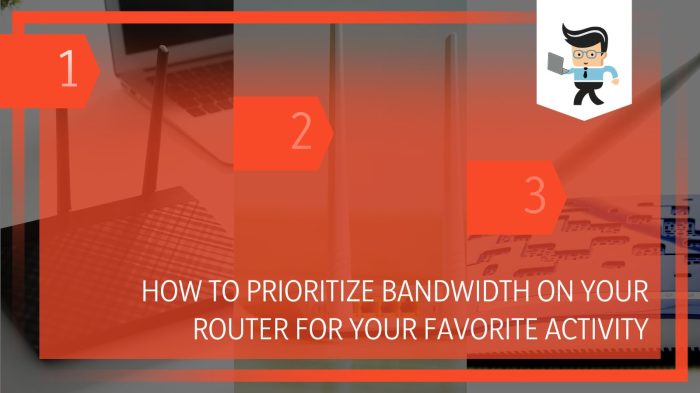
Pengaturan Quality of Service (QoS) berbasis bandwidth memungkinkan Anda untuk mengontrol alokasi bandwidth pada jaringan rumah Anda. Dengan fitur ini, Anda dapat memprioritaskan lalu lintas data tertentu, misalnya, memastikan video call tetap lancar meskipun ada banyak perangkat yang mengakses internet secara bersamaan. Pengaturan ini sangat berguna untuk mengoptimalkan pengalaman penggunaan internet di rumah, terutama jika Anda memiliki banyak perangkat yang terhubung dan berbagai aktivitas online yang berjalan simultan.
Pengaturan QoS Berbasis Bandwidth untuk Prioritaskan Perangkat
QoS berbasis bandwidth bekerja dengan mengalokasikan proporsi bandwidth tertentu untuk perangkat atau aplikasi spesifik. Dengan demikian, perangkat yang diprioritaskan akan mendapatkan bandwidth yang cukup, bahkan ketika bandwidth total sedang digunakan secara intensif. Proses pengaturan ini bervariasi tergantung pada merek dan model router Anda, tetapi konsep dasarnya tetap sama.
Langkah-Langkah Pengaturan QoS Berbasis Bandwidth pada Router TP-Link
Berikut ini adalah contoh langkah-langkah umum untuk mengatur QoS berbasis bandwidth pada router TP-Link. Perlu diingat bahwa antarmuka pengguna router TP-Link dapat sedikit berbeda tergantung pada modelnya. Sebaiknya rujuk ke manual router Anda untuk panduan yang paling akurat.
- Akses antarmuka router TP-Link melalui browser web Anda. Biasanya, Anda perlu mengetikkan alamat IP router (misalnya, 192.168.1.1 atau 192.168.0.1) di bilah alamat browser.
- Masuk menggunakan nama pengguna dan kata sandi Anda. Secara default, biasanya “admin” untuk keduanya, tetapi cek manual router Anda jika berbeda.
- Cari menu pengaturan QoS atau Quality of Service. Nama menu ini bisa bervariasi, seperti “Bandwidth Control” atau sebutan serupa.
- Pilih opsi untuk mengatur QoS berbasis bandwidth. Anda mungkin menemukan pilihan untuk mengatur prioritas berdasarkan perangkat (berdasarkan alamat MAC) atau berdasarkan aplikasi (misalnya, prioritaskan streaming video).
- Tentukan perangkat atau aplikasi yang ingin Anda prioritaskan. Anda perlu memasukkan alamat MAC perangkat atau memilih aplikasi dari daftar yang tersedia.
- Tetapkan bandwidth minimum dan maksimum yang dialokasikan untuk perangkat atau aplikasi tersebut. Ini menentukan batas bawah dan atas penggunaan bandwidth yang diizinkan.
- Simpan pengaturan QoS Anda.
Ilustrasi Pengaturan Bandwidth pada Antarmuka Router
Bayangkan antarmuka pengaturan QoS menampilkan tabel dengan kolom-kolom berikut: “Perangkat/Aplikasi”, “Alamat MAC”, “Prioritas”, “Bandwidth Minimum (kbps)”, “Bandwidth Maksimum (kbps)”. Kolom “Perangkat/Aplikasi” mencantumkan nama perangkat atau aplikasi yang terhubung. Kolom “Alamat MAC” menampilkan alamat MAC unik masing-masing perangkat. Kolom “Prioritas” memungkinkan Anda untuk menetapkan tingkat prioritas (misalnya, tinggi, sedang, rendah). Kolom “Bandwidth Minimum” dan “Bandwidth Maksimum” memungkinkan Anda untuk menetapkan batas penggunaan bandwidth dalam kilobit per detik (kbps).
Alokasi Bandwidth yang Direkomendasikan
| Jenis Aplikasi | Bandwidth Minimum (Mbps) | Bandwidth Maksimum (Mbps) |
|---|---|---|
| Video Call (misalnya, Zoom, Skype) | 1 | 5 |
| Streaming Video (misalnya, Netflix, YouTube) | 3 | 10 |
| Gaming Online | 2 | 8 |
| Browsing Web | 0.5 | 2 |
| Download/Upload File | 1 | Tidak dibatasi (tergantung kecepatan internet) |
Catatan: Nilai-nilai di atas hanyalah rekomendasi umum. Alokasi bandwidth yang optimal bergantung pada kecepatan internet Anda dan jumlah perangkat yang terhubung.
Pemantauan Penggunaan Bandwidth
Setelah menerapkan pengaturan QoS, Anda dapat memantau penggunaan bandwidth untuk memastikan pengaturan tersebut efektif. Kebanyakan router TP-Link menyediakan fitur pemantauan bandwidth yang memungkinkan Anda melihat penggunaan bandwidth per perangkat atau aplikasi. Anda dapat menemukan fitur ini di bagian “Status” atau “Monitor” pada antarmuka router. Dengan memantau penggunaan bandwidth, Anda dapat menyesuaikan pengaturan QoS jika diperlukan untuk mengoptimalkan kinerja jaringan.
Pengaturan QoS Berbasis Aplikasi
Setelah memahami pengaturan QoS secara umum, langkah selanjutnya adalah memperhalus pengaturan tersebut dengan menargetkan aplikasi spesifik. Pengaturan QoS berbasis aplikasi memungkinkan Anda untuk memprioritaskan bandwidth untuk aplikasi tertentu yang membutuhkan kecepatan tinggi, seperti game online atau video conference, sementara aplikasi lain dengan prioritas lebih rendah, seperti unduhan file, akan mendapatkan bandwidth yang tersisa. Hal ini memastikan pengalaman online yang lebih lancar dan responsif untuk aplikasi-aplikasi penting.
Dengan QoS berbasis aplikasi, Anda dapat mengontrol lalu lintas jaringan dengan lebih presisi. Alih-alih hanya mengklasifikasikan lalu lintas berdasarkan jenisnya (misalnya, video atau game), Anda dapat mengidentifikasi dan memprioritaskan aplikasi tertentu secara langsung. Ini memberikan kontrol yang lebih granular dan efektif dalam manajemen bandwidth.
Pengaturan QoS Berbasis Aplikasi pada Router Asus
Proses pengaturan QoS berbasis aplikasi sedikit berbeda di setiap merek router. Berikut contoh langkah-langkah umum pada router Asus, namun perlu diingat bahwa tampilan antarmuka dan menu pengaturan mungkin sedikit berbeda tergantung pada model router Asus yang Anda gunakan. Selalu rujuk manual pengguna router Anda untuk panduan yang paling akurat.
- Akses antarmuka administrasi router Asus Anda melalui browser web. Biasanya, Anda perlu memasukkan alamat IP router (biasanya 192.168.1.1 atau 192.168.0.1) di bilah alamat browser.
- Masuk dengan nama pengguna dan kata sandi Anda. Jika Anda belum mengubahnya, gunakan kredensial default yang tertera pada router Anda.
- Cari menu “QoS” atau “Quality of Service”. Letak menu ini bisa berbeda-beda tergantung model router.
- Pilih opsi untuk mengatur QoS berbasis aplikasi. Biasanya, Anda akan menemukan pilihan untuk menambahkan aplikasi secara manual atau memilih dari daftar aplikasi yang sudah teridentifikasi oleh router.
- Tentukan aplikasi yang ingin Anda prioritaskan dan atur tingkat prioritasnya. Biasanya, Anda dapat memilih tingkat prioritas dari beberapa opsi, seperti tinggi, sedang, dan rendah.
- Simpan pengaturan. Setelah selesai, router akan menerapkan pengaturan QoS baru.
Identifikasi Aplikasi Pemakai Bandwidth Tinggi
Untuk mengidentifikasi aplikasi yang menggunakan banyak bandwidth, Anda dapat memanfaatkan fitur pemantauan lalu lintas jaringan yang tersedia pada router atau perangkat lunak analisis jaringan. Banyak router modern menyediakan antarmuka yang menampilkan aplikasi dan jumlah bandwidth yang digunakannya. Alternatifnya, Anda dapat menggunakan perangkat lunak analisis jaringan pada komputer Anda untuk memantau lalu lintas jaringan dan mengidentifikasi aplikasi yang menggunakan bandwidth paling banyak. Dengan informasi ini, Anda dapat memprioritaskan aplikasi yang penting dan membatasi aplikasi yang kurang penting.
Prioritas Aplikasi Umum
| Aplikasi | Prioritas |
|---|---|
| Game Online | Tinggi |
| Video Streaming (Netflix, YouTube) | Tinggi |
| Video Conference (Zoom, Google Meet) | Tinggi |
| Browsing Web | Sedang |
| Unduhan File | Rendah |
Penanganan Masalah Pengaturan QoS Berbasis Aplikasi
Jika pengaturan QoS berbasis aplikasi tidak berfungsi dengan baik, beberapa langkah pemecahan masalah yang dapat dilakukan antara lain: periksa kembali pengaturan QoS pada router, pastikan aplikasi yang ingin diprioritaskan teridentifikasi dengan benar oleh router, restart router, dan perbarui firmware router ke versi terbaru. Jika masalah masih berlanjut, konsultasikan dengan dokumentasi router atau hubungi dukungan teknis penyedia router Anda.
Monitoring dan Optimasi Pengaturan QoS
Setelah menerapkan pengaturan QoS pada router WiFi Anda, langkah selanjutnya adalah memantau kinerjanya dan melakukan optimasi jika diperlukan. Pemantauan yang efektif akan membantu memastikan bahwa pengaturan QoS mencapai tujuan yang diinginkan, yaitu mengalokasikan bandwidth secara efisien dan memprioritaskan lalu lintas yang penting. Proses ini bersifat iteratif, artinya Anda mungkin perlu melakukan penyesuaian beberapa kali hingga mencapai hasil yang optimal.
Cara Memantau Kinerja QoS, Cara setting QoS di router wifi untuk prioritaskan bandwidth
Kebanyakan router modern menyediakan antarmuka web yang memungkinkan Anda memantau penggunaan bandwidth secara real-time. Anda dapat melihat berapa banyak bandwidth yang dikonsumsi oleh setiap perangkat dan aplikasi. Beberapa router bahkan menampilkan grafik yang menunjukkan penggunaan bandwidth selama periode waktu tertentu. Perhatikan pola penggunaan bandwidth, identifikasi perangkat atau aplikasi yang mengkonsumsi bandwidth paling banyak, dan bandingkan dengan prioritas yang telah Anda tetapkan dalam pengaturan QoS.
Jika terdapat ketidaksesuaian, maka perlu dilakukan optimasi.
Langkah-langkah Optimasi Pengaturan QoS
- Analisis Data Penggunaan Bandwidth: Tinjau data pemantauan untuk mengidentifikasi perangkat atau aplikasi yang tidak mendapatkan prioritas yang cukup atau sebaliknya, perangkat yang mendapat prioritas tinggi tetapi penggunaan bandwidthnya rendah.
- Penyesuaian Prioritas: Sesuaikan prioritas bandwidth untuk perangkat atau aplikasi berdasarkan analisis data. Misalnya, jika Anda menemukan aplikasi streaming video terus-menerus mengalami buffering, naikkan prioritas bandwidth untuk aplikasi tersebut.
- Penyesuaian Batas Bandwidth: Jika beberapa perangkat atau aplikasi terus-menerus bersaing memperebutkan bandwidth, pertimbangkan untuk membatasi bandwidth yang dialokasikan untuk perangkat atau aplikasi tertentu. Ini mencegah satu aplikasi untuk menghabiskan seluruh bandwidth dan menghambat kinerja aplikasi lain.
- Pengujian Ulang: Setelah melakukan penyesuaian, uji kembali pengaturan QoS untuk memastikan bahwa perubahan tersebut menghasilkan peningkatan kinerja yang diinginkan. Amati kembali penggunaan bandwidth dan kecepatan akses internet.
Tips dan Trik Optimasi Pengaturan QoS
Beberapa tips tambahan untuk mengoptimalkan pengaturan QoS meliputi: mempertimbangkan waktu penggunaan puncak dan menyesuaikan prioritas secara dinamis, memanfaatkan fitur Quality of Service yang lebih canggih seperti WMM (Wi-Fi Multimedia) jika router Anda mendukungnya, dan secara berkala meninjau dan menyesuaikan pengaturan QoS berdasarkan perubahan pola penggunaan jaringan.
Metrik Penting untuk Memantau Efektivitas QoS
| Metrik | Deskripsi |
|---|---|
| Penggunaan Bandwidth per Perangkat | Jumlah bandwidth yang dikonsumsi oleh setiap perangkat dalam jaringan. |
| Latency (Keterlambatan) | Waktu yang dibutuhkan untuk data untuk melakukan perjalanan dari satu titik ke titik lainnya dalam jaringan. Latency yang rendah sangat penting untuk aplikasi yang sensitif terhadap waktu, seperti video conferencing. |
| Jitter (Variasi Latency) | Variasi dalam latency. Jitter yang tinggi dapat menyebabkan masalah pada aplikasi streaming dan video conferencing. |
| Packet Loss (Kehilangan Paket) | Persentase paket data yang hilang selama transmisi. Packet loss yang tinggi dapat menyebabkan penurunan kualitas layanan. |
| Throughput (Laju Transfer Data) | Jumlah data yang ditransfer per satuan waktu. |
Mengatasi Masalah Umum Setelah Pengaturan QoS Diterapkan
Beberapa masalah umum yang mungkin terjadi setelah menerapkan pengaturan QoS meliputi penurunan kecepatan internet secara keseluruhan, performa aplikasi tertentu yang menurun, atau bahkan koneksi internet yang terputus-putus. Jika masalah ini terjadi, periksa kembali pengaturan QoS Anda, pastikan bahwa prioritas yang diberikan sudah tepat, dan pertimbangkan untuk menyesuaikan batas bandwidth atau bahkan menonaktifkan QoS sementara untuk melihat apakah masalahnya teratasi.
Jika masalah tetap berlanjut, periksa konfigurasi router Anda secara keseluruhan dan pertimbangkan untuk melakukan reset pabrik atau menghubungi penyedia layanan internet Anda.
Pemungkas
Mengoptimalkan koneksi internet rumah dengan pengaturan QoS di router WiFi memberikan kendali penuh atas alokasi bandwidth. Dengan memahami berbagai metode pengaturan, baik berbasis bandwidth maupun aplikasi, Anda dapat memprioritaskan aplikasi penting dan memastikan pengalaman online yang lancar. Setelah mengimplementasikan dan memantau pengaturan QoS, Anda akan merasakan peningkatan signifikan dalam kecepatan dan kualitas layanan aplikasi, terutama pada saat penggunaan internet yang tinggi.
Jadi, jangan ragu untuk mencoba dan nikmati internet yang lebih efisien!
Area Tanya Jawab: Cara Setting QoS Di Router Wifi Untuk Prioritaskan Bandwidth
Apa yang terjadi jika pengaturan QoS salah?
Pengaturan QoS yang salah dapat menyebabkan koneksi internet menjadi lambat atau tidak stabil untuk beberapa aplikasi. Beberapa aplikasi mungkin mengalami lag atau buffering.
Apakah semua router mendukung QoS?
Sebagian besar router modern mendukung QoS, namun fitur dan kemampuannya bisa berbeda-beda tergantung merek dan model.
Bagaimana cara mengetahui apakah QoS sudah berfungsi dengan baik?
Pantau kecepatan dan kualitas aplikasi yang diprioritaskan. Jika aplikasi tersebut tetap lancar meskipun penggunaan internet tinggi, berarti QoS berfungsi dengan baik.
Apakah pengaturan QoS akan mengurangi kecepatan internet secara keseluruhan?
Tidak, pengaturan QoS tidak mengurangi kecepatan internet secara keseluruhan. Ia hanya mengalokasikan bandwidth secara lebih efisien.

